
Visual Studio Code (VS Code / VSC en abrégé) est un éditeur de code léger et moderne, gratuit et open source, qui prend en charge la coloration syntaxique, la complétion de code intelligente, les raccourcis clavier personnalisés et les crochets pour presque tous les langages de développement courants. les extraits de code, la comparaison de code Diff et GIT prennent en charge les extensions de plug-in et sont optimisés pour le développement Web et le développement d'applications cloud.

Le logiciel prend en charge Win, Mac et Linux sur toutes les plateformes. vscode est un éditeur de plus en plus populaire. Ses fonctionnalités sont gratuites, open source, multiplateformes, ainsi que git intégré, débogage de code, plug-ins riches, etc., et il est progressivement connu et reconnu de tous.
Comment changer le thème du vscode ?
1. Ouvrez d'abord notre logiciel VS Code, puis cliquez sur "fichier", "préférences". Si certaines personnes l'ont déjà chinoisisé, l'opération est "fichier", "préférences".
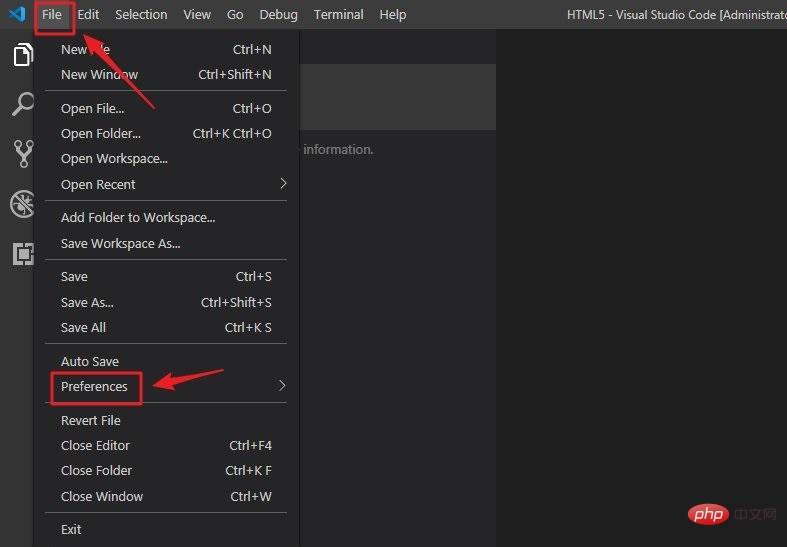
2. Après avoir trouvé « préférences », cliquez dessus et recherchez « thème de couleur » sous ses options, qui est notre version chinoise de « thème de couleur ».
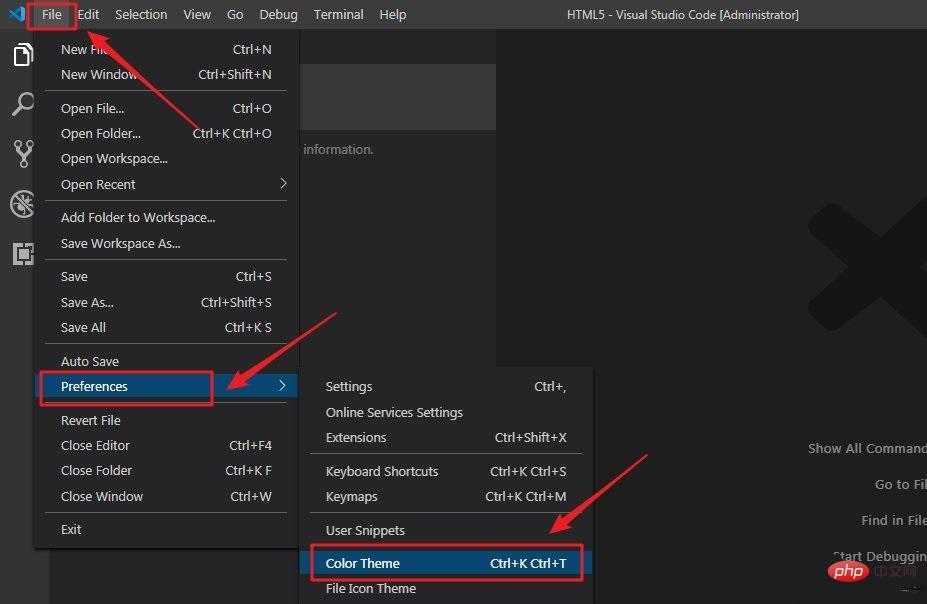
3. Après avoir trouvé "thème de couleur", cliquez pour entrer. Après être entré dans l'interface du thème de couleur, nous pouvons voir de nombreuses options d'interface
. 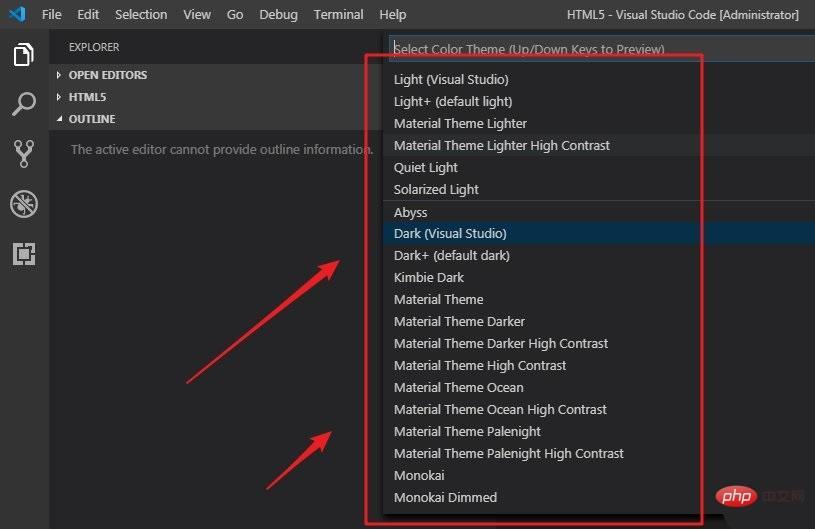
4. L'interface par défaut est noire. Nous pouvons voir que « sombre » signifie noir. Si nous voulons changer, après avoir sélectionné le thème, nous cliquons dessus, et il sera ensuite modifié automatiquement.
5. Ici, je choisis une interface à thème blanc. Vous pouvez choisir votre thème d'arrière-plan d'interface préféré en fonction de vos préférences. Après avoir confirmé le remplacement, VS Code vous demandera s'il faut redémarrer pour prendre effet. Nous pouvons également choisir de ne pas redémarrer
Recommandations associées : Tutoriel d'introduction à vscode.
Ce qui précède est le contenu détaillé de. pour plus d'informations, suivez d'autres articles connexes sur le site Web de PHP en chinois!
 vscode
vscode
 Comment exécuter du code avec vscode
Comment exécuter du code avec vscode
 Introduction au framework utilisé par vscode
Introduction au framework utilisé par vscode
 Quel langage est généralement utilisé pour écrire du vscode ?
Quel langage est généralement utilisé pour écrire du vscode ?
 Dans quel langage le vscode peut-il être écrit ?
Dans quel langage le vscode peut-il être écrit ?
 méthode de réglage chinois vscode
méthode de réglage chinois vscode
 Introduction à l'utilisation de vscode
Introduction à l'utilisation de vscode
 La différence entre vscode et visual studio
La différence entre vscode et visual studio